Qlik NPrinting에서 Qlik Cloud로 보고서 템플릿 내보내기
Qlik NPrinting 내보내기 기능은 Qlik Sense Enterprise on Windows 앱에 연결된 보고서 템플릿을 변환합니다. 이 변환된 보고서 형식은 Qlik Sense 앱과 함께 Qlik Cloud로 가져올 수 있습니다.
다음 Qlik NPrinting 버전은 Qlik Cloud에서 사용할 보고서 내보내기를 지원합니다:
-
Qlik NPrinting February 2024: Excel 템플릿 내보내기가 지원됩니다
-
Qlik NPrinting February 2025 IR 이상: Excel 및 PixelPerfect 템플릿 모두 내보내기가 지원됩니다.
-
Qlik NPrinting February 2025 SR3 이상: Excel, PixelPerfect 및 HTML 템플릿 내보내기가 지원됩니다.
마이그레이션된 Excel 보고서 템플릿은 Microsoft Excel용 Qlik 추가 기능에서 편집하고 Qlik Cloud를 사용하여 배포할 수 있습니다. 마이그레이션된 PixelPerfect 및 HTML 보고서 템플릿은 Qlik Cloud 인터페이스 내에서 편집할 수 있으며 Qlik Cloud를 사용하여 배포할 수 있습니다.
사용자는 템플릿을 내보낼 수 있습니다:
-
Qlik NPrinting 웹 콘솔에서: 특정 Qlik Sense 앱에 연결된 모든 Excel, PixelPerfect 및 HTML 보고서 템플릿을 내보낼 수 있습니다.
-
NPrinting API 사용: Qlik NPrinting 앱 또는 특정 선택 항목의 모든 보고서를 내보내도록 선택할 수 있습니다.
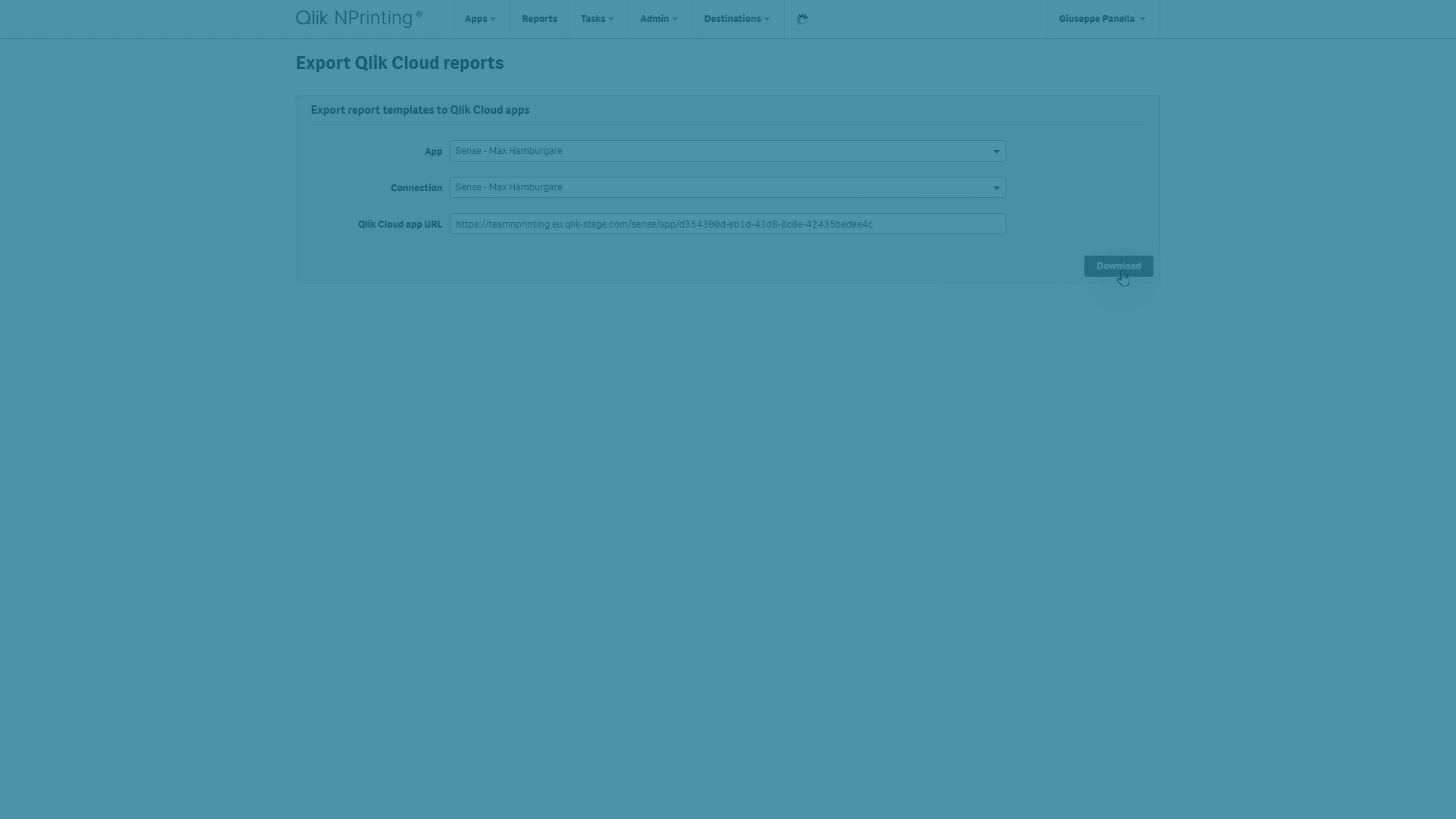
전제 조건
보고서 템플릿을 Qlik NPrinting에서 Qlik Cloud로 마이그레이션하려면 다음이 필요합니다. ·
-
보고서 내보내기 권한이 있는 사용자로 Qlik NPrinting 웹 콘솔에 액세스합니다.
-
다음과 같은 Qlik Sense 앱:
-
원래 Qlik Sense 클라이언트 관리에서 만들어졌으며 Qlik NPrinting에 연결됩니다.
-
Qlik Cloud 테넌트로 마이그레이션되었습니다. 앱의 새 URL이 필요합니다. Qlik Sense 앱 마이그레이션에 대한 자세한 내용은 Qlik Analytics 마이그레이션 도구 개요를 참조하십시오.
정보 메모Qlik Sense 앱이 Qlik Cloud에 업로드된 후에는 아직 Qlik Sense 클라이언트 관리에 있는 버전을 편집하지 마십시오. 한 버전의 앱에 대한 변경 내용은 다른 버전에 표시되지 않습니다.
-
-
Qlik NPrinting 연결에서 Qlik Sense 클라이언트 관리로의 개체를 포함하는 Excel, PixelPerfect 또는 HTML 형식의 하나 이상의 Qlik NPrinting 보고서 템플릿. 지원되지 않는 기능을 포함하는 보고서는 내보낸 파일에 추가되지 않습니다. 템플릿을 내보내려면 Qlik NPrinting에서 템플릿을 편집하고 지원되지 않는 기능을 제거해야 합니다. 다음은 지원되지 않습니다.
-
QlikView 문서에 연결된 보고서.
-
여러 Qlik Sense 앱에 연결된 보고서.
-
Qlik NPrinting 템플릿 형식 지원
Qlik NPrinting은 사용자 지정 템플릿을 통해 XLS, XLSX 및 XLSM 파일을 템플릿 파일로 지원합니다. 모든 템플릿은 XLSX 형식으로 변환되어 Qlik Cloud로 가져올 수 있습니다.
보안상의 이유로 매크로(XLSM)가 포함된 Excel 파일은 XLSX로 변환되고 매크로는 제거됩니다.
Qlik NPrinting February 2024에는 Excel 템플릿 파일만 내보냅니다. Qlik NPrinting February 2025에는 Excel 및 PixelPerfect 파일을 모두 내보냅니다. Qlik NPrinting February 2025에 HTML 파일 내보내기 기능이 추가되었습니다.
보안상의 이유로 PixelPerfect 템플릿에 스크립트가 포함된 경우 템플릿이 Qlik Cloud에 업로드될 때 해당 스크립트는 제거됩니다. 스크립트 기능은 더 이상 사용할 수 없습니다.
웹 콘솔에서 보고서 내보내기
Qlik NPrinting 웹 콘솔은 특정 Qlik NPrinting 연결을 사용하는 모든 Excel 및 PixelPerfect 보고서를 단일 Qlik Sense 앱으로 내보낼 수 있습니다.
다음과 같이 하십시오.
-
Qlik NPrinting에 로그인합니다.
-
맨 위 메뉴에서 관리 > QCS 템플릿 내보내기를 선택합니다.

-
드롭다운을 사용하여 Qlik NPrinting 앱 및 Qlik Sense 연결을 선택합니다.
-
Qlik Cloud에 필수 Qlik Sense 앱의 URL을 입력합니다. URL에서 후행 /를 제거합니다.
-
다운로드를 클릭합니다.
브라우저는 다음이 포함된 ZIP 파일을 다운로드합니다.
-
정보를 제공하는 오류 메시지가 포함된 로그 파일.
-
XLSX 형식의 모든 내보낸 보고서 템플릿(Qlik NPrinting February 2024) 또는 XLSX 및 QPXP 형식의 모든 템플릿(Qlik NPrinting February 2025) 또는 XLSX, QPXP 및 QHTML 형식(Qlik NPrinting February 2025 SR3)을 포함하는 하위 폴더.
내보낸 파일에는 Qlik Cloud 보고에서 지원되지 않는 보고서 기능이 포함될 수 있습니다. 현재 Qlik Cloud 기능에 대해 보고서의 유효성을 검사하려면 다음을 참조하십시오.
Microsoft Excel용 Qlik 추가 기능을 사용하여 Excel에서 보고서 사용
API를 사용하여 보고서 내보내기
NPrinting API는 NPrinting 앱에 포함된 모든 Excel, PixelPerfect 및 HTML 보고서 템플릿을 내보낼 수 있습니다. 특정 보고서만 내보낼 수도 있습니다.
API 사양
전체 사양을 보려면 nprinting-api-yaml 또는 nprinting-api.json 파일을 참조하십시오.
강조 표시
NPrinting 앱에 여러 연결이 있는 경우 connectionsMap을 사용하여 연결 매핑을 제공할 수 있습니다.
결과 ZIP 파일에는 각기 다른 Qlik Sense 연결에 대한 하위 폴더를 통해 구성된 보고서 템플릿이 포함됩니다.
reports는 내보내야 하는 Qlik NPrinting 보고서 ID 목록을 제공하는 데 사용될 수 있습니다. 특정 연결에서 작동하는 보고서의 하위 집합만 내보내야 하는 경우 목록을 제공합니다.
사용 예
다음 예에서는 JavaScript Fetch 함수를 사용하여 Qlik NPrinting 연결에 첨부된 특정 보고서 하나만 다운로드합니다.
호출의 Request URL 및 body 섹션을 수정하여 내보내기 동작을 변경할 수 있습니다.
이 예에서는 다음과 같습니다.
-
ZIP 파일은 exported-templates-nprinting.zip입니다.
-
NPrinting 앱은 977bf78f-4c72-412d-bb26-cd4fc0ec1596입니다.
-
Qlik Sense 연결은 86a10bf3-aab4-4ebd-949f-f99cffaaa328입니다.
-
Qlik Sense 앱이 https://your-cloud-tenant.qlikcloud.com/sense/app/a18e00a1-5bb0-4302-a759-f4967ab47aec에 있는 Qlik Cloud에 배포되었습니다.
-
ZIP 파일에는 선택된 하나의 보고서 템플릿(fd4f037c-a2f7-44e6-ae90-4dd76a92386c)만 포함됩니다. 연결된 다른 모든 보고서는 내보내지 않습니다.
Microsoft Excel용 Qlik 추가 기능을 사용하여 Excel에서 보고서 사용
Qlik NPrinting에서 내보낸 보고서는 Microsoft Excel용 Qlik 추가 기능과 함께 사용할 수 있습니다. Microsoft Excel용 Qlik 추가 기능에 대한 자세한 내용은 Microsoft Excel용 Qlik 추가 기능을 사용하여 보고서 템플릿 작성을 참조하십시오.
다음과 같이 하십시오.
-
ZIP 파일에서 Excel 파일을 추출합니다.
-
Excel 365 웹 또는 데스크톱에서 파일을 엽니다.
-
Microsoft Excel에 대한 Qlik 추가 기능을 로드합니다.
-
로그인하면 마이그레이션 진행 중이라는 대화 상자가 열립니다.

-
마이그레이션 후 Qlik Cloud에서 지원되지 않는 개체 목록이 포함된 메시지가 나타날 수 있습니다.
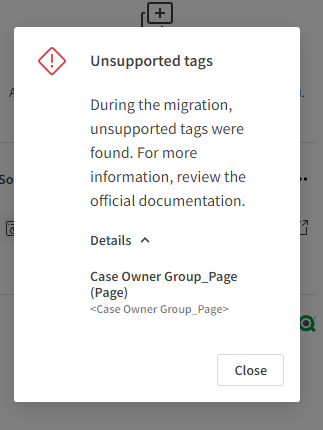
-
지원되지 않는 개체가 있는 경우 다음 두 가지 옵션이 있습니다.
-
Qlik Cloud 보고에 새로운 기능이 구현될 때까지 보고서 템플릿을 그대로 둘 수 있습니다. 지원되지 않는 기능에 대한 보고서 태그는 제거되지 않으며 보고서가 Qlik Cloud에 게시될 때 아무런 영향을 미치지 않습니다.
-
태그를 제거할 수 있습니다.
-
Excel 시트에서 지원되지 않는 기능에 대한 태그를 선택합니다.
-
셀 콘텐츠를 삭제하여 태그를 제거합니다.
-
페이지의 경우 시트 이름을 편집하여 해당 태그를 제거합니다.
-
-
Qlik Cloud 테넌트에서 PixelPerfect 보고서 사용
다음과 같이 하십시오.
-
ZIP 파일에서 QPXP 파일을 추출합니다.
-
Qlik Cloud 테넌트에서 Qlik Sense 앱에 액세스하고 템플릿을 앱에 업로드합니다. 자세한 내용은 보고서 템플릿 업로드를 참조하십시오.
-
Qlik Cloud 인터페이스에서 업로드된 템플릿을 편집합니다. 자세한 내용은 PixelPerfect 보고서 템플릿 설계를 참조하십시오.
Qlik Cloud 테넌트에서 HTML 보고서 사용
다음과 같이 하십시오.
-
ZIP 파일에서 QHTML 파일을 추출합니다.
-
Qlik Cloud 테넌트에서 Qlik Sense 앱에 액세스하고 템플릿을 앱에 업로드합니다. 자세한 내용은 보고서 템플릿 업로드를 참조하십시오.
-
Qlik Cloud 인터페이스에서 업로드된 템플릿을 편집합니다. 자세한 내용은 PixelPerfect 보고서 템플릿 설계를 참조하십시오.
Qlik Cloud에서 지원되는 기능 및 지원되지 않는 기능
다음 표에는 Qlik Cloud에서 지원되는 Qlik NPrinting Excel 템플릿 기능과 지원되지 않는 기능이 요약되어 있습니다. 또한 여러 앱에 연결된 템플릿은 Qlik Cloud에서 지원되지 않습니다.
| 기능 | 지원 | 메모 |
|---|---|---|
|
이미지 |
예 |
필터 창은 Qlik Cloud에서 지원되지 않음 |
|
시트를 이미지로 |
아니요 |
|
|
테이블 |
예 |
|
|
열 |
예 |
|
|
수식 |
예 |
|
|
변수 |
예 |
|
|
행 삭제 |
예 |
Excel 템플릿에만 적용 가능 |
|
셀 |
아니요 |
|
|
수준 |
예 |
|
|
페이지 |
예 |
Excel 템플릿에만 적용 가능 |
|
개체 필터 |
아니요 |
보고서를 내보낼 수 있지만 필터는 적용되지 않습니다. |
|
타사 확장 |
아니요 |
이미지도 아니고 표도 아닙니다. |
알려진 문제
Excel 365 웹 버전에서 Excel 파일을 열 때 템플릿의 정적 이미지가 표시되지 않을 수 있습니다. Excel 리본에서 편집/보기 보기를 전환하면 이미지 가시성이 복원됩니다.
